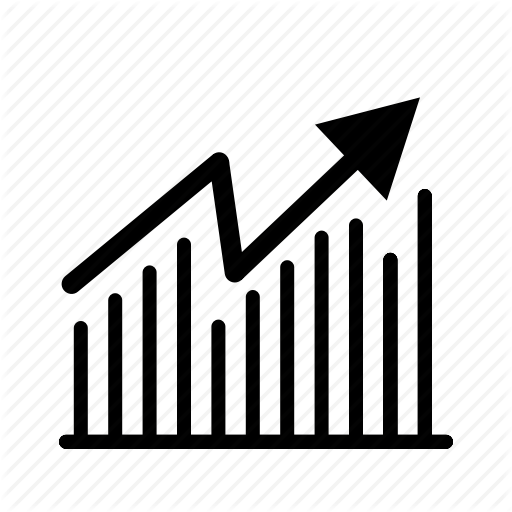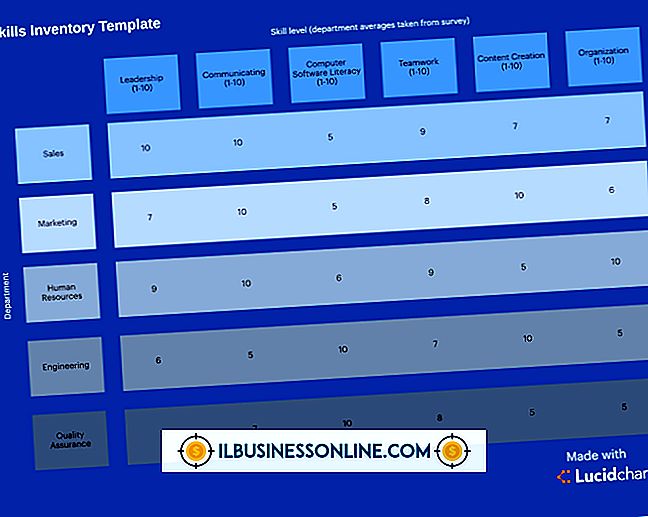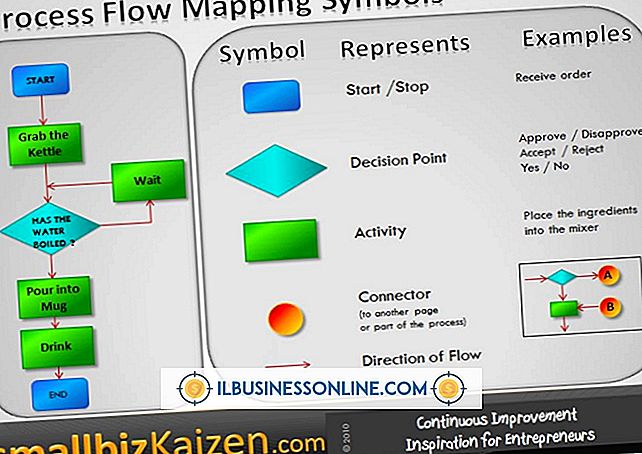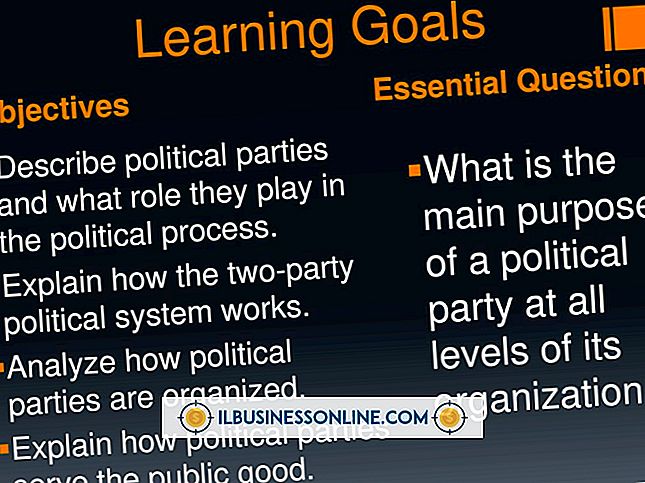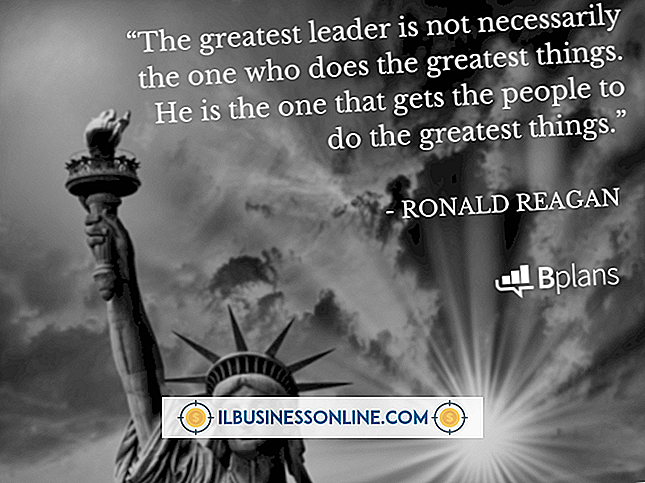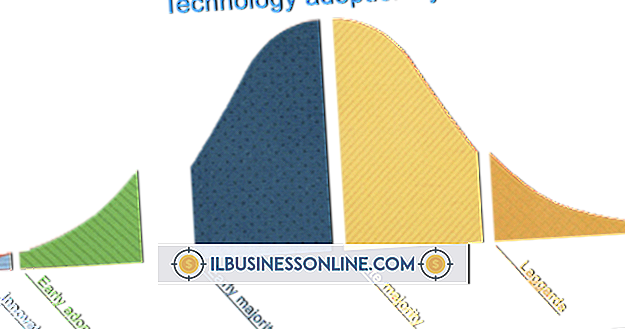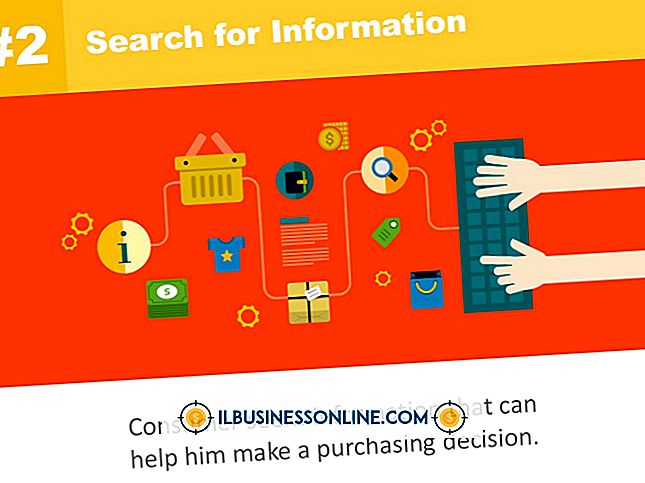วิธีดูอีเมลสองอีเมลในเวลาเดียวกันใน Outlook

การจัดการปัญหาการโอเวอร์โหลดอีเมลทำได้ง่ายขึ้นเมื่อคุณสามารถดูข้อความอีเมลได้สองข้อความพร้อมกัน ตัวอย่างเช่นหนึ่งข้อความอีเมลอาจมีกำหนดเวลาของเหตุการณ์สำหรับการประชุมทางธุรกิจที่จะเกิดขึ้น อีกอันอาจมีเส้นทางการขับขี่ไปยังการประชุมนั้น การเปลี่ยนมุมมองของคุณอย่างต่อเนื่องระหว่างอีเมลทั้งสองทำให้เสียเวลาและน่าเบื่อ แต่คุณสามารถทำงานนี้ได้เร็วขึ้นโดยการดูข้อความ Outlook ของคุณแบบคู่ขนานโดยใช้คุณลักษณะที่มีอยู่ใน Windows ชื่อ Snap
1
เปิด Outlook และคลิกที่ไอคอน "กล่องจดหมาย" เพื่อแสดงข้อความในกล่องจดหมายของคุณ คลิกสองครั้งที่ข้อความใดข้อความหนึ่งเพื่อให้เปิดในหน้าต่างแยกต่างหาก
2
คลิกแถบชื่อเรื่องของหน้าต่างข้อความกดปุ่มซ้ายของเมาส์ค้างไว้แล้วลากไปทางด้านขวาของหน้าจอจนกว่าโครงร่างสีเทาจะปรากฏที่ด้านขวาของหน้าจอ ลากหน้าต่างต่อไปจนกว่าจะพอดีกับภายในเค้าร่าง เมื่อคุณปล่อยปุ่มเมาส์ Windows จะปรับขนาดหน้าต่างเพื่อให้ใช้พื้นที่หน้าจอครึ่งหนึ่งและอยู่ที่ด้านขวาของหน้าจอ
3
กลับไปที่หน้าต่างหลักของ Outlook และดับเบิลคลิกที่ข้อความอื่นในกล่องจดหมายของคุณ ข้อความนั้นจะเปิดขึ้นในหน้าต่างแยกต่างหาก ลากหน้าต่างนั้นไปทางด้านซ้ายของหน้าจอของคุณลงในโครงร่างที่ปรากฏขึ้นที่นั่น ตอนนี้หน้าจอของคุณมีหน้าต่างข้อความทางด้านซ้ายและด้านขวา คุณอาจไม่เห็นหน้าต่างทางด้านขวาเนื่องจากหน้าต่างหลักของ Outlook ครอบคลุมอยู่ กลับไปที่หน้าต่างหลักของ Outlook และย่อให้เล็กสุดเพื่อที่คุณจะได้เห็นหน้าต่างข้อความทั้งสองแบบเคียงข้างกัน
เคล็ดลับ
- คุณสามารถปรับขนาดหน้าต่างข้อความได้หากต้องการโดยคลิกปุ่มเดียวกับที่คุณคลิกเมื่อปรับขนาดหน้าต่างตามปกติ ตัวอย่างเช่นหากต้องการขยายหน้าต่างให้ใหญ่สุดให้คลิกปุ่ม "ขยายใหญ่สุด" ของหน้าต่าง คลิกที่ขอบหน้าต่างกดปุ่มซ้ายของเมาส์ค้างไว้แล้วลากเมาส์ไปทางซ้ายหรือขวาเพื่อทำให้หน้าต่างกว้างขึ้นหรือแคบลง
- เทคนิคนี้ใช้ได้กับทุกแอปพลิเคชันหรือหน้าต่าง ตัวอย่างเช่นหากคุณต้องการอ้างถึงข้อความในเอกสาร Word ในขณะที่เขียนข้อความ Outlook ให้วางหน้าต่างสองบานเคียงข้างกันเพื่อดูพร้อมกัน